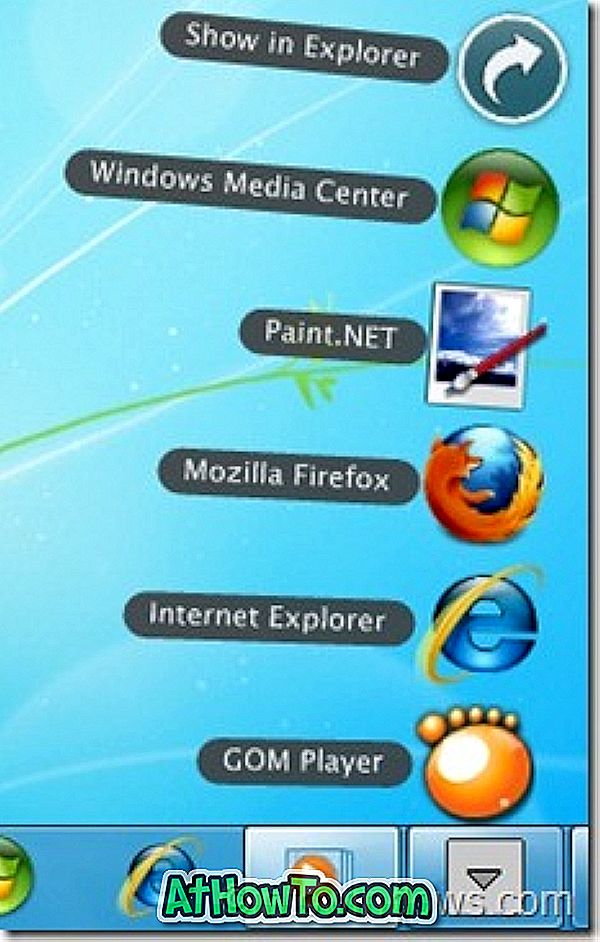Todos nós gostamos de ter cursores de mouse animado bonito, infelizmente a Microsoft não introduziu um novo ponteiro do mouse com o Windows 7 e o Windows 7 carrega o mesmo ponteiro do mouse introduzido com o seu antecessor Vista. No entanto, o ponteiro do mouse padrão parece bom, você pode querer personalizá-lo para você gostar.
Se você não gosta do ponteiro do mouse padrão do Windows 7, você pode instalar um novo ponteiro do mouse ou você pode escolher qualquer outro ponteiro simples do disponível.
Como personalizar ou selecionar um simples ponteiro do mouse:
Passo 1: Digite main.cpl na caixa de pesquisa do menu Iniciar ou na caixa de diálogo Executar e pressione enter.
Etapa 2: vá para a guia Ponteiros .
Etapa 3: Selecione um novo esquema de ponteiro no menu suspenso.

Etapa 4: clique em Aplicar .
Milhares de ponteiros de mouse gratuitos estão disponíveis para download na web. E, felizmente, instalar um novo ponteiro do mouse não é tão tedioso quanto instalar temas de terceiros (estilos visuais) no Windows. Você pode baixar qualquer um deles projetado para o Windows e instalar facilmente no seu PC com Windows 7. Certifique-se de baixar os ponteiros do mouse de uma fonte confiável para evitar vírus e outras ameaças.
Como instalar um novo ponteiro do mouse:
Passo 1: Baixe e extraia o ponteiro do mouse para a pasta C: \ Windows \ Cursors (onde "C" é a sua unidade de sistema operacional).
Etapa 2: Digite main.cpl na caixa de pesquisa do menu Iniciar ou na caixa de diálogo Executar e pressione Enter.
Etapa 3: mova para a guia Ponteiros .
Etapa 4: Basta inserir o cursor que você deseja usar pressionando o botão de navegação à direita e navegando até a nova pasta ( C: \ Windows \ Cursors ) do ponteiro.
Etapa 5: clique em Aplicar.
Passo 6: Você também pode salvar seu novo cursor por um nome desejado pressionando o botão Salvar Como .
Não se esqueça de baixar o programa Microsoft Teclado e Ratos para o Windows 7 para facilmente ajustar e personalizar o mouse e os teclados da Microsoft. Por favor, note que o Keyboard and Mice Center é compatível com teclados e mouses fabricados apenas pela Microsoft.